如何在Excel中的交替空行中粘贴数据
你是否厌倦了一个一个手动粘贴数据并插入行?那么你运气不错!在本文中,我们将介绍一种快速有效的将数据粘贴到交替空行的方法,帮助你节省时间和精力。想象一下,你需要将一个庞大的数据集或项目列表添加到Excel工作表中。我们将演示一种聪明的替代方法,以便节省手动一行一行粘贴数据并插入的耗时过程。通过使用本教程中的指令,在逻辑和美观的方式下高效地组织你的信息,将数据粘贴到交替空行中。
学习这种方法无论是在处理大型电子表格还是需要更有效地组织数据时,都能提高你的生产力和工作流程的效率。所以让我们开始学习如何快速在Excel的交替空行中粘贴数据!
粘贴数据到交替空行
在这里,我们首先筛选单元格,然后输入消息,最后取消筛选以完成任务。所以让我们看一个简单的过程,了解如何在Excel中的交替空行中粘贴数据。
第一步
选择任意一个Excel表格。
首先,点击一个空单元格,并输入公式 =MOD(ROW(A1),2),然后点击回车,然后使用自动填充手柄向下拖动。
空单元格 > 公式 > 回车 > 拖动。
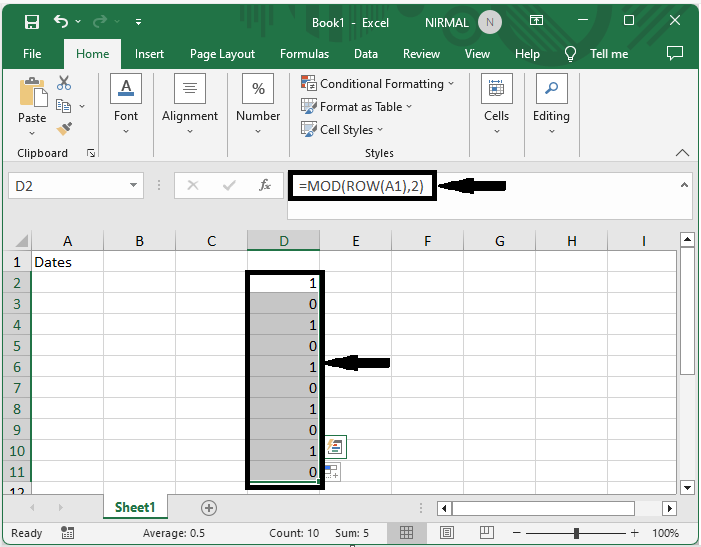
第二步
然后选择该列,并点击数据下的筛选。然后点击箭头,选择1或0,然后点击确定筛选单元格。
选择列 > 数据 > 筛选 > 箭头 > 勾选 > 确定。
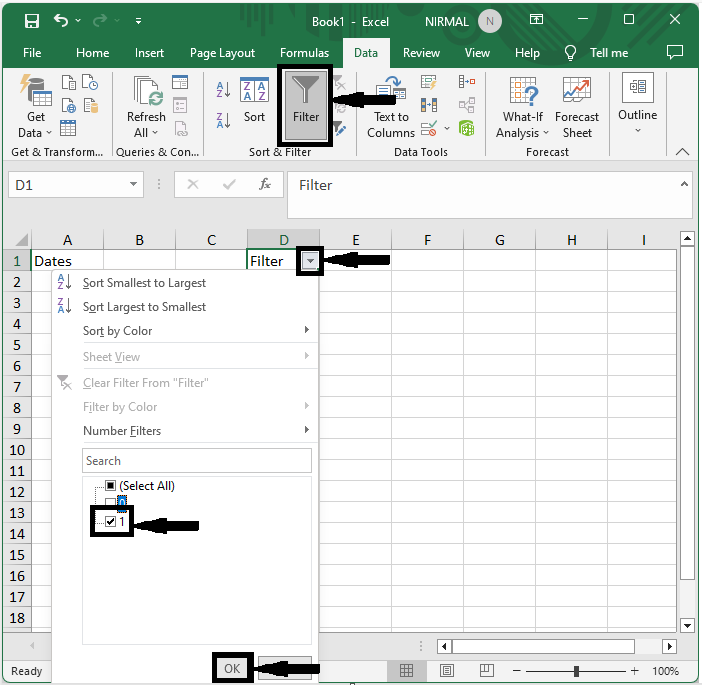
第三步
然后在单元格中输入你的数据。
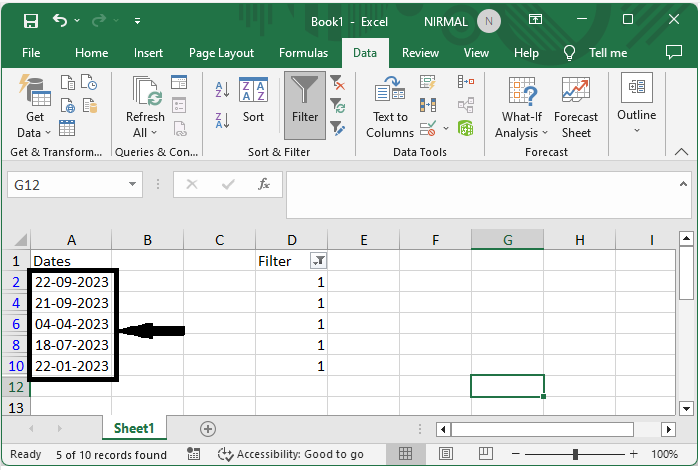
第四步
最后,要取消筛选,点击数据,然后点击筛选。
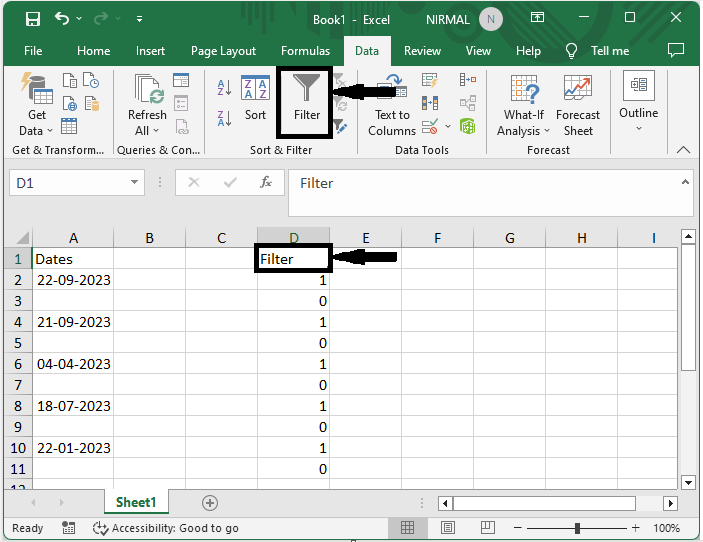
这就是你在Excel中粘贴数据到交替空行的方法。
结论
在本教程中,我们使用一个简单的示例演示了如何将数据粘贴到Excel的交替空行中以突出显示特定数据集。
 极客笔记
极客笔记